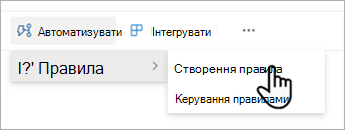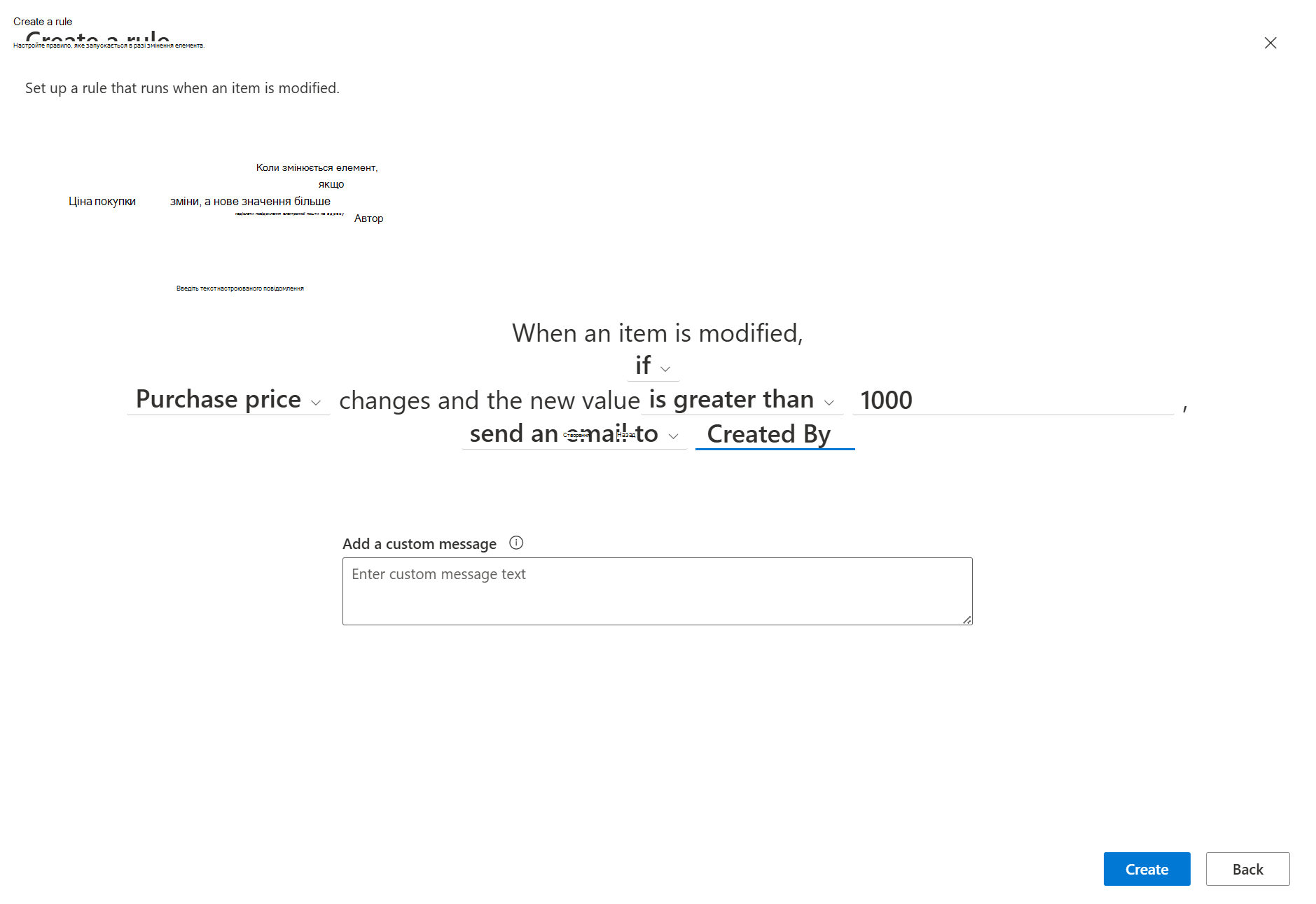Створення правила для автоматизації списку або бібліотеки
Застосовується до
Створивши список або бібліотеку в Списки Microsoft, SharePoint або Teams, ви можете створити правила, щоб автоматизувати завдання, наприклад надсилати комусь сповіщення в разі змінення даних у списку або створення нового файлу в бібліотеці.
Ви виберете умову, яка ініціює правило, і дію, яку виконуватиме правило. (Щоб продемонструвати, наведена нижче процедура створює правило для списку. Він ініціюватиме сповіщення про змінення елемента.)
-
Відкривши список у Списки Microsoft, SharePoint або Teams, у верхній частині сторінки натисніть кнопку Автоматизувати,виберітьПравила, а потім – Створити правило.
-
У розділі Вжити заходів у разі виберіть умову, яка запускає правило. Наприклад, елемент буде змінено.
Примітка.: Створення правила на основі багаторядкового текстового стовпця не підтримується.
-
Виберіть кожну підкреслену частину інструкції правила, щоб настроїти умову, вибравши стовпець, значення стовпця та користувачів, яких потрібно сповістити.Наприклад, щоб завершити правило сповіщення особи, яка створюється , коли значення стовпця відповідає умові, можна вибрати, коли зміна ціни на придбаннята нове значення перевищує вказану суму, а електронну пошту Створено (можна вказати особу або кількох осіб чи стовпець, але не адресу електронної пошти групи).
-
Завершивши настроювання інструкції, натисніть кнопку Створити.
Виконане правило відображатиметься на сторінці Керування правилами , і правило буде ввімкнуто. Повідомлення електронної пошти зі сповіщенням надсилаються з адреси електронної пошти no-reply@sharepointonline.com. Поверніться на цю сторінку щоразу, коли потрібно редагувати, видаляти або іншим чином керувати правилом.
Виправлення неполадок: не вдалося створити правило
Якщо під час спроби створити правило виникає помилка, імовірно, це спричинено дозволами, застосованими до списку або бібліотеки. Щоб виправити цю ситуацію, потрібна допомога власника бібліотеки або списку, як описано нижче.
Дозволи для бібліотек
Щоб керувати правилами, власник повинен надати дозвіл "Участь" бібліотеці. Власник може зробити це, надаючи вам спільний доступ до бібліотеки та вказавши елемент "Участь".
Дозволи для списків
Крім того, щоб керувати правилами, власник списку повинен надати власнику списку дозвіл "Участь". Власник може зробити це, надаючи вам спільний доступ до списку та вказавши елемент "Участь".